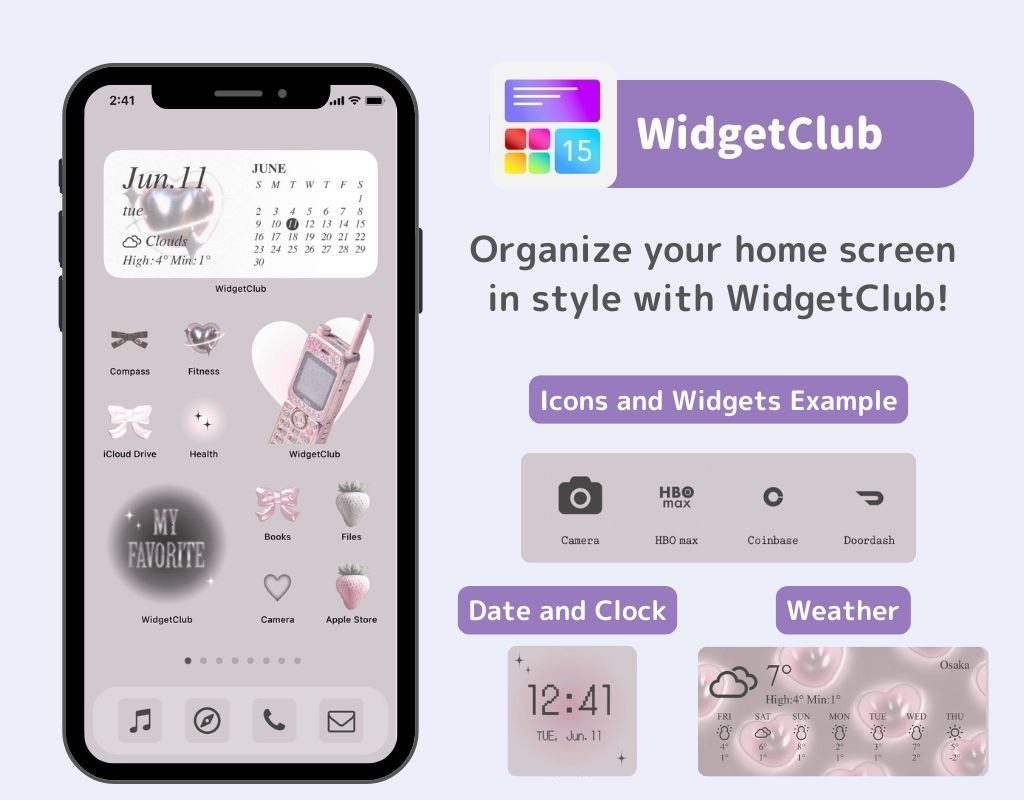Cuprins

Aveți nevoie de o aplicație dedicată pentru a vă personaliza ecranul de pornire cu stil! Aceasta este versiunea definitivă a aplicației de îmbrăcare care are toate materialele de îmbrăcare!
Ați simțit vreodată imaginea de fundal a iPhone-ului devenind complet neagră? Acest articol explică cauzele transformării în negru a tapetului iPhone și cum să-l remediați! Deși există mai multe motive posibile, cunoașterea soluțiilor vă va ajuta să vă restabiliți cu calm imaginea de fundal.
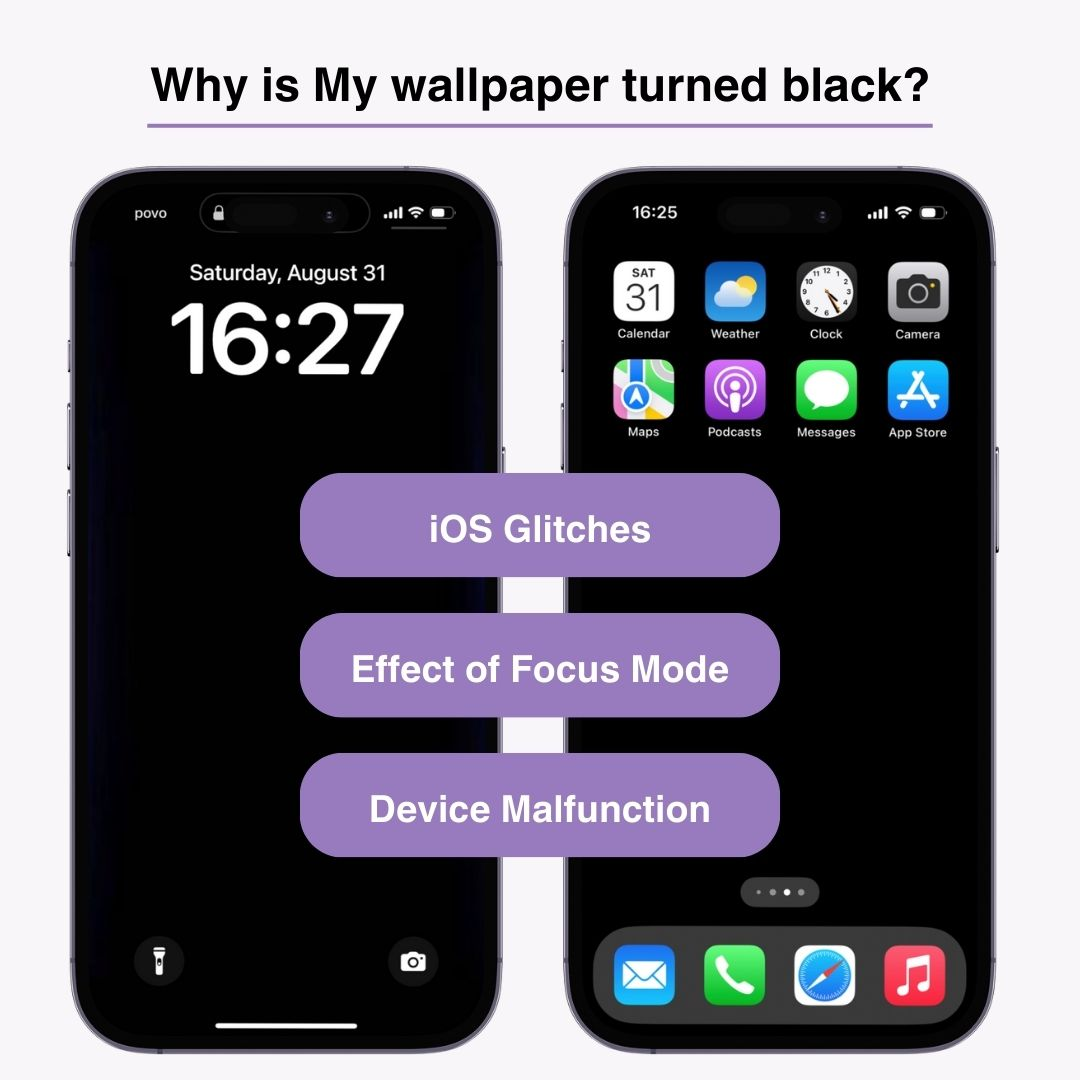
iOS este actualizat în mod regulat pentru a introduce noi funcții și pentru a îmbunătăți securitatea, dar aceste actualizări pot provoca uneori erori . Aceste erori pot împiedica afișarea corectă a imaginilor de fundal, mai ales după actualizări majore pentru iOS.
Modurile de focalizare (cum ar fi Modul Sleep sau Modul Work), introduse în iOS 15, este o caracteristică care limitează notificările în anumite perioade de timp . Deși este foarte convenabil să setați ecrane de blocare individuale și ecrane de pornire pentru fiecare mod , aceste setări personalizate pot afecta uneori afișarea imaginii de fundal, făcându-l să devină negru.
Problemele hardware pot face, de asemenea, ca imaginile de fundal să devină negre . Mai exact, problemele de afișare sau problemele de conexiune internă pot fi de vină. Deteriorarea fizică a dispozitivului sau deteriorarea din cauza utilizării pe termen lung pot împiedica afișarea corectă a imaginilor de fundal.
Prima soluție de bază de încercat este repornirea iPhone-ului. Repornirea poate rezolva adesea erorile temporare ale software-ului. Urmați acești pași pentru a reporni:
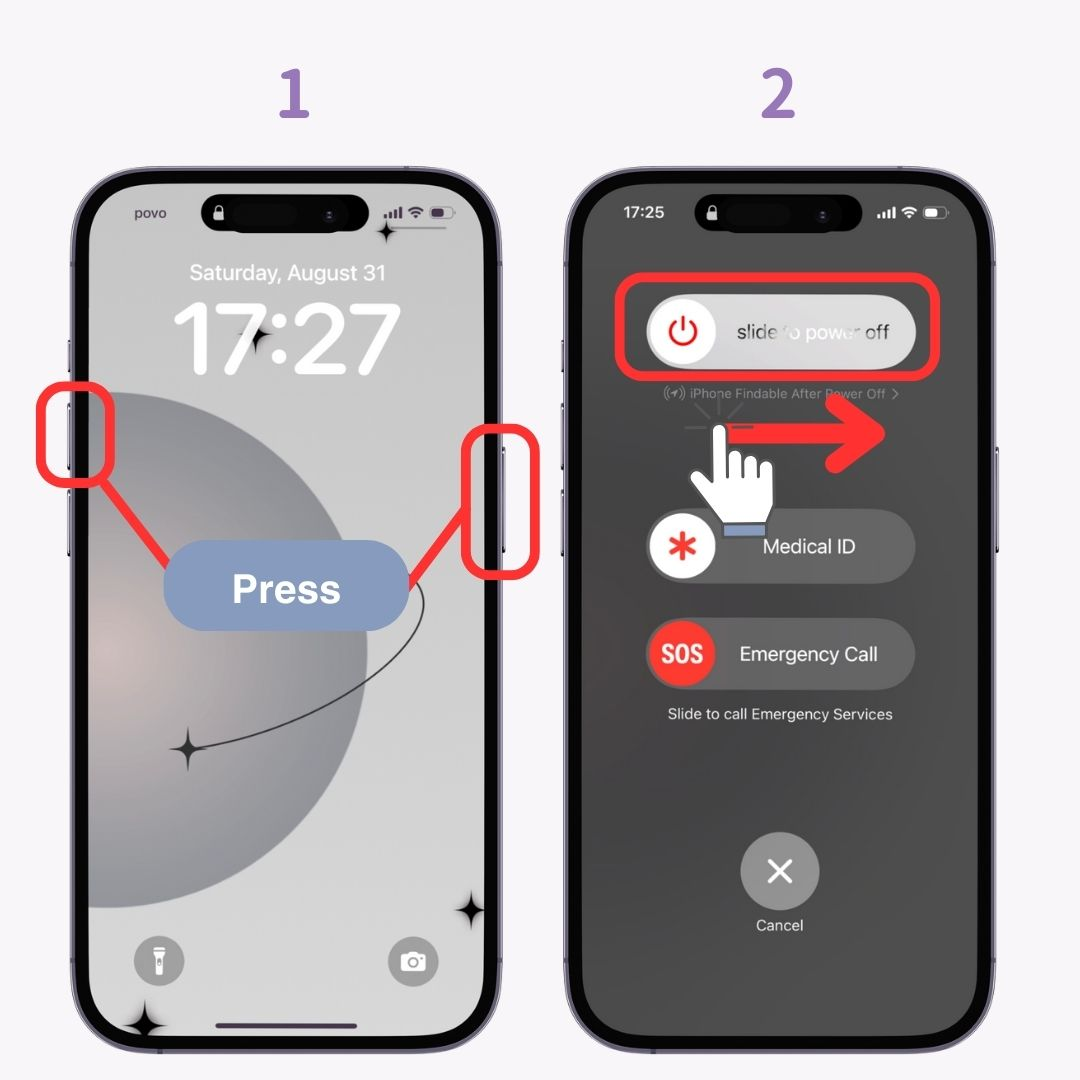
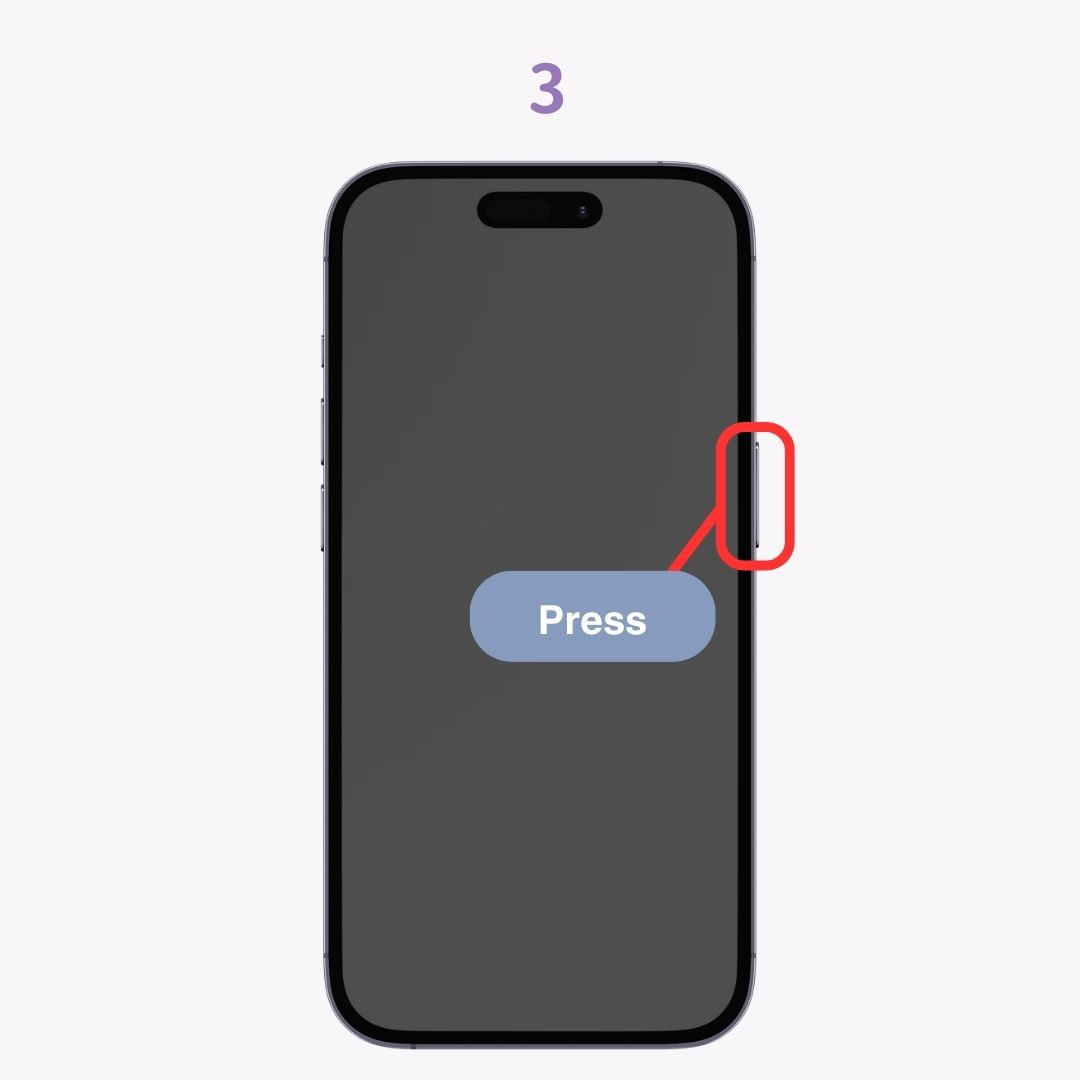
Dacă o eroare iOS este cauza, actualizarea la cea mai recentă versiune iOS poate rezolva problema . Iată cum se actualizează:
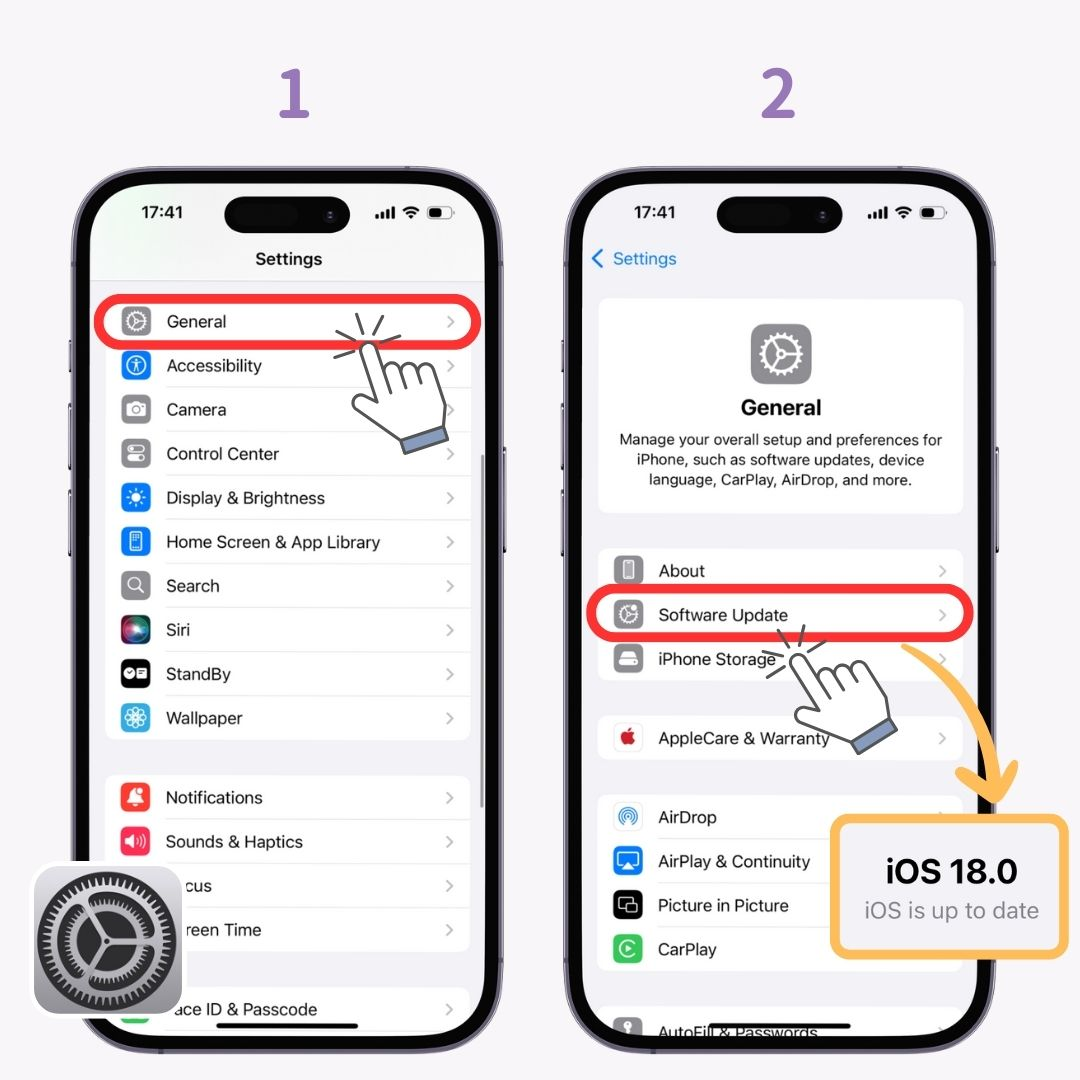
Resetarea (adăugarea unui fundal nou) poate rezolva problema . Urmați acești pași:

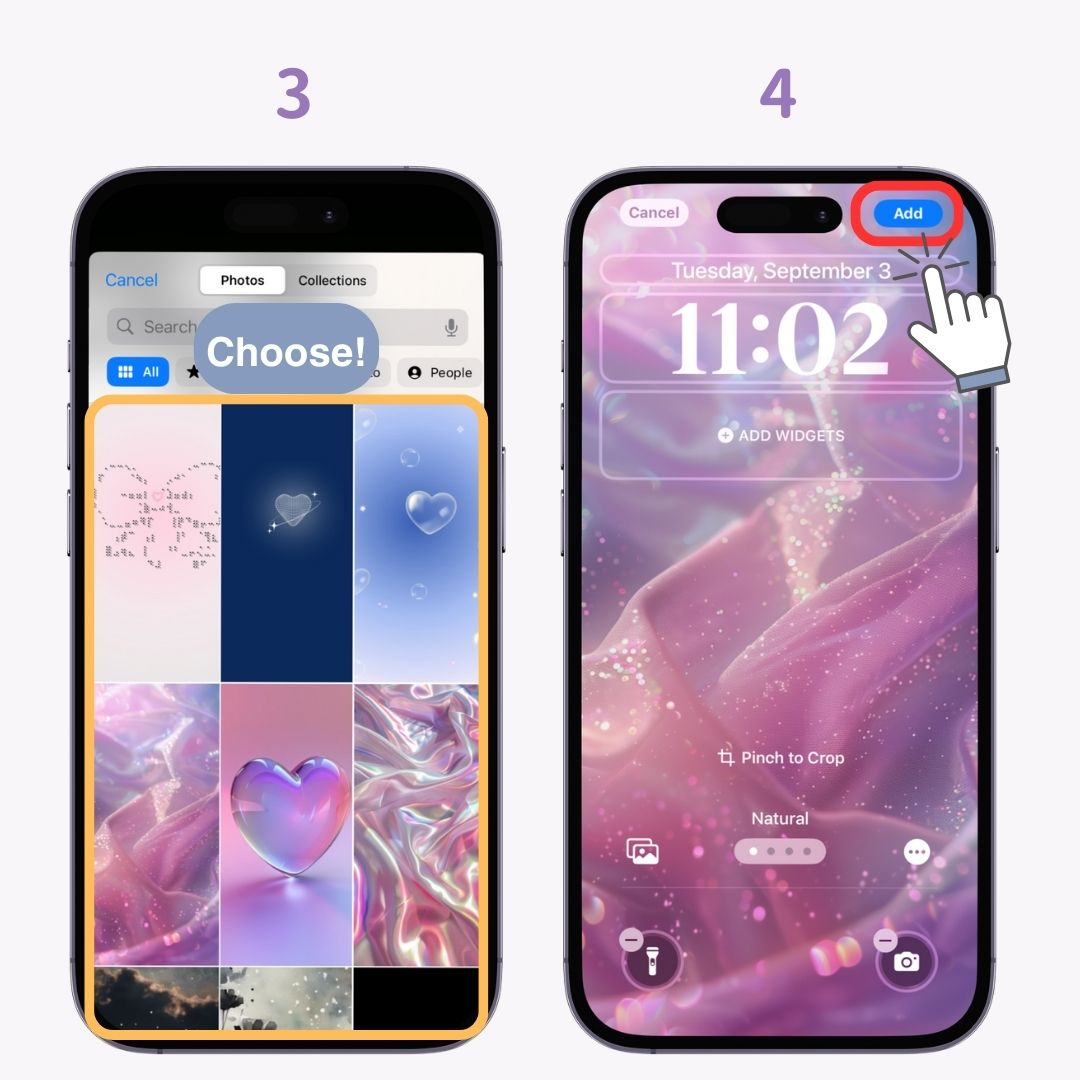
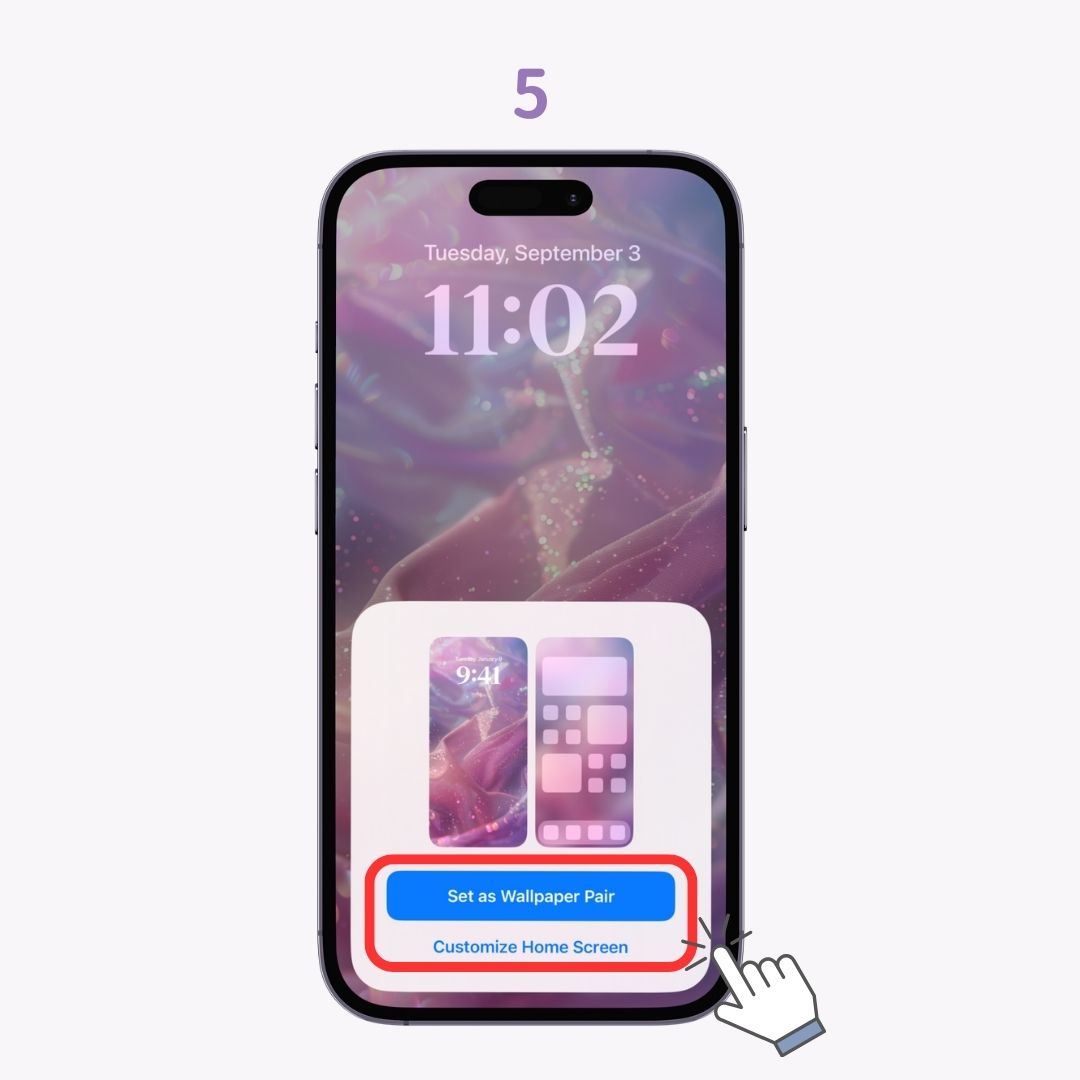
Dacă personalizarea modului de focalizare determină ca imaginea de fundal să devină neagră, setarea ecranelor de start pentru fiecare mod poate rezolva problema . Iată cum:
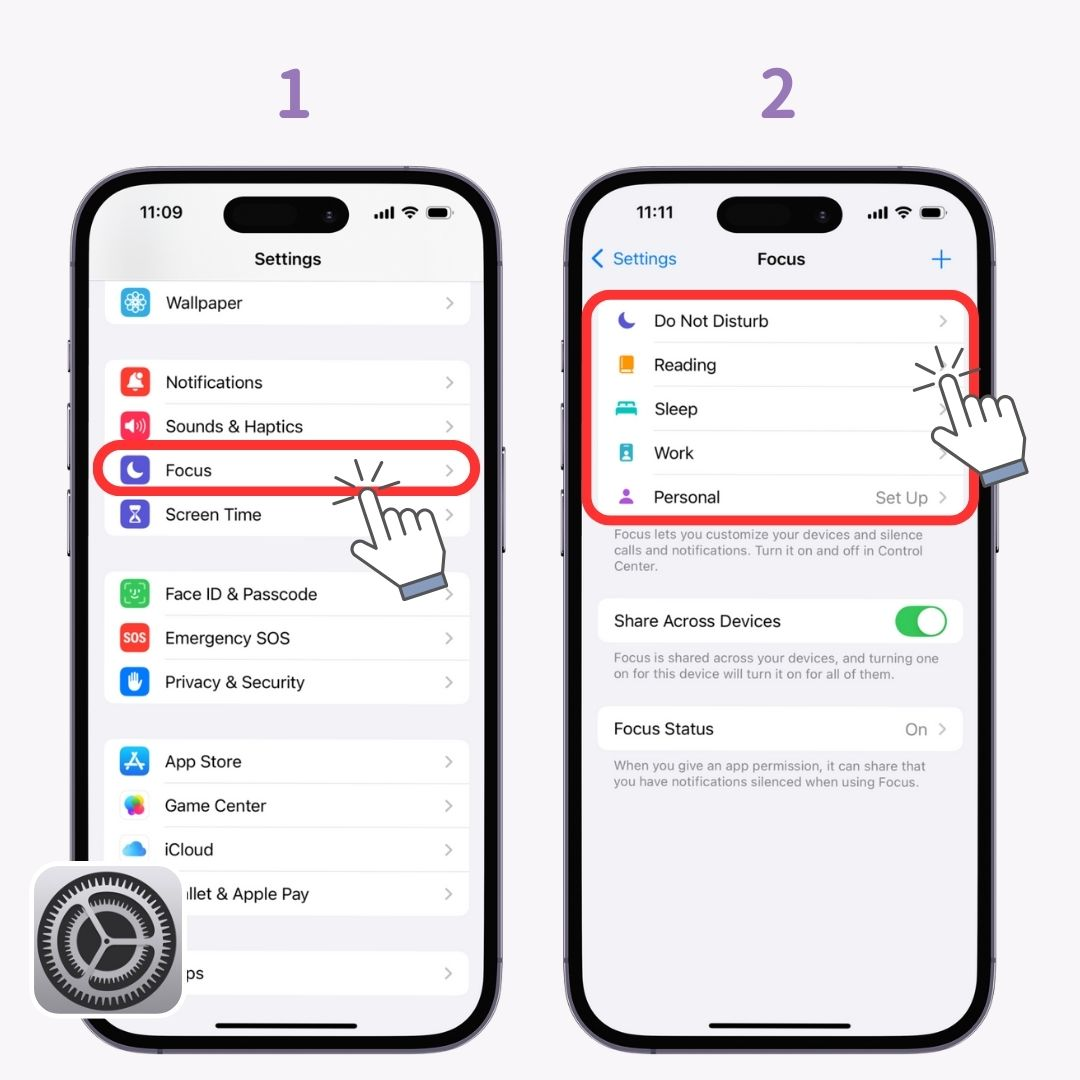
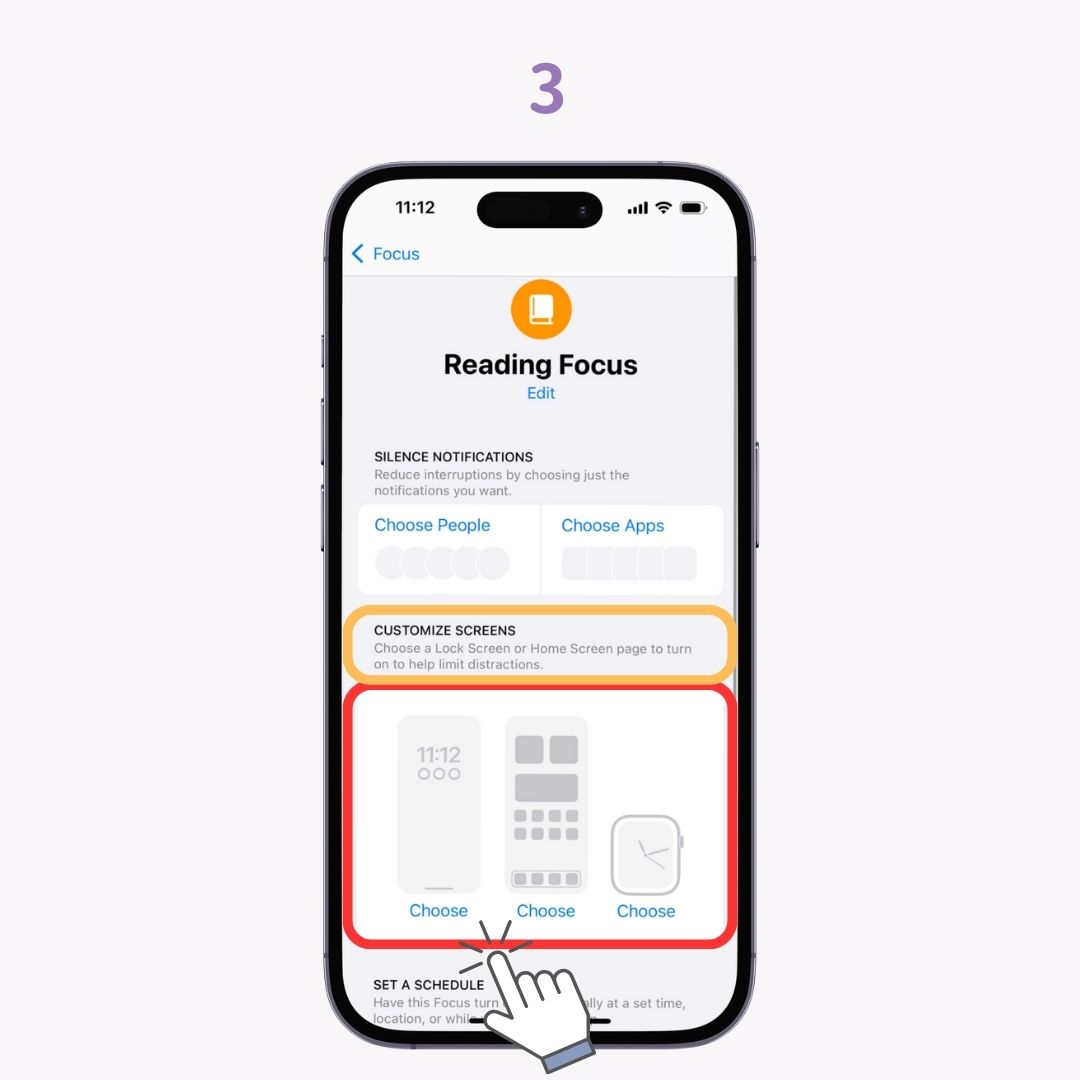
Problema ca imaginile de fundal iPhone devin negre pot fi cauzate de diverși factori. Defecțiunile iOS, setările modului de focalizare sau defecțiunile dispozitivului sunt cauze posibile , dar încercarea de soluții adecvate poate rezolva problema!
Mai întâi, încercați să reporniți, să resetați imaginea de fundal sau să actualizați iOS . Dacă problema persistă, poate fi suspectată o defecțiune a dispozitivului și este recomandat să consultați asistența Apple.
Aplicația „WidgetClub” , care vă permite să personalizați pictogramele și widget-urile de pe smartphone , vă poate face instantaneu ecranul de blocare și ecranul de pornire elegant! Mai mult, vă puteți crea ecranele originale folosind imaginile preferate.